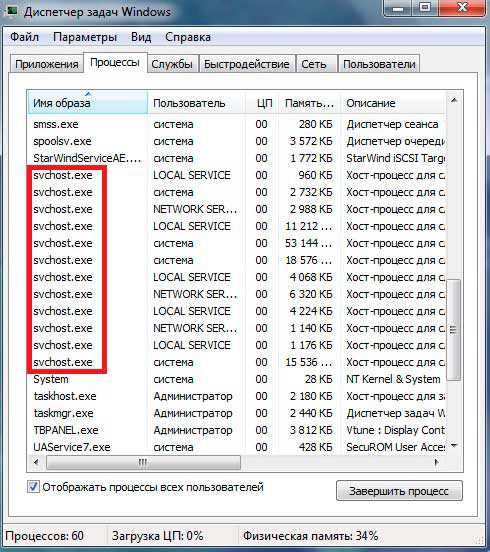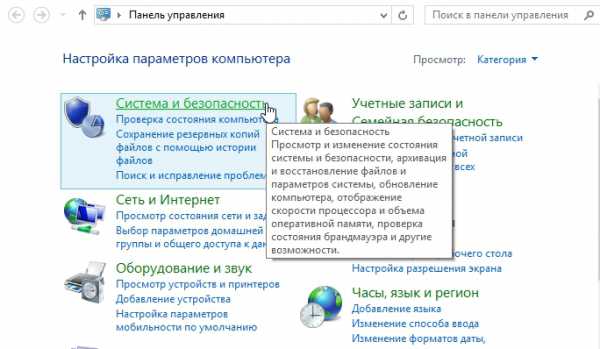Как выбрать материнскую плату
Какую материнскую плату лучше купить?
Думаю всем известно, что материнская плата считается связывающим звеном в конструкции системного блока. Поэтому, покупая новый компьютер, нужно учитывать некоторые критерии. О том как правильно выбрать недорогую и хорошую материнскую плату можно узнать из этой статьи. Либо же посмотреть специальное видео, которое я для вас подобрал. Вот краткое содержание статьи, представленной ниже:

asus-b85-pro-gamer
- Основные компоненты
- Как выбрать производителя материнской платы
- Выбор форм-фактора
- Как определиться с сокетом материнской платы
- Выбор чипсета
- PCI-Express и слот памяти
- Внешние разъемы
- Вспомогательные возможности
Если у вас нет времени все перечитать, что я по максимум сжал, то советую посмотреть вот это видео:
Видео инструкция как выбрать материнскую плату
Основные компоненты
Чтобы лучше понять ее устройство, предлагаю рассмотреть ее строение на конкретном примере. В качестве образца возьмем одну из наиболее качественных моделей — Sapphire Pure Z77K. Конечно, для того, чтобы подробно рассмотреть основные элементы детали можно взять любую модель. Но мы остановимся именно на этой.
На картинке цифрами обозначены не только основные составляющие материнской платы, но элементы, характерные только для разгонных вариантов.
материнская плата с подробной инструкцией что и где
- Под номером (1) значится сокет процессора, являющийся основным элементом устройства. Важно обратить внимание на то, чтобы сокет процессора был абсолютно совместим с сокетом. Номер (0) указывает на «двойной» радиатор, отвечающий за элементы преобразователей питания встроенного графического ядра, процессора и CPU VTT, а именно за их охлаждение. Такие радиаторы бывают только в материнских платах для оверклокинга. На обычных охлаждающий элемент не стоит вообще.
- Цифра (2) указывает на слоты PCI-Express. Печатная плата содержит три таких слота Х16 версии 3.0. Такие разъемы нужны для установки одной или нескольких видеокарт. Более старая версия слота — 2.0 стоит под номером (3).
- Номер (14) указывает на слоты PCI-E X1. Они предназначаются для установки устройств, которые требуют большой пропускной способности шины. Для этого хватает одной линии Х1. Примером таких устройств считаются ТВ-тюнеры, различные контроллеры, аудио и другие.
- Под номером (4) значится чипсет. Он находится за охлаждающим радиатором. Разъемы под номером (5) нужны для установки оперативной памяти DDR3. Они обычно окрашиваются в черный либо синий цвета. Предназначаются разъемы для установки модулей памяти, что значительно увеличивает рабочую эффективность. Номер (6) — это батарейка CMOS-памяти, которая питает микросхему CMOS-памяти BIOS. Так микросхема не теряет настройки после того, как компьютер выключается.
- (8) и (12) это разъемы 24-pin и 8-pin. Первый является основным 24-х контактным разъемом питания. Именно через него запитана большая часть компонентов.
- Номера (9) и (10) указывают на разъемы SATA 3 (6 Гбит/c) и SATA 2. Они находятся на ее краю, предназначаются для подключения устройств сбоку для стендов. Изготавливаются в стиле разъема для оверклокинга. Разъем SATA 2 нужен для подключения жесткого диска, приводов и различных SSD-накопителей. Обычные модели содержат разъемы, расположенные фронтально и смещенные к центру. Поэтому удобно их применение в рамках системного блока «не разгонной» системы.
- Номер (11) указывает на нестандартный элемент — индикатор POST-кодов. Он показывает температуру процессора, но с небольшими неточностями.
- Задняя панель с внешними разъемами показана под номером (13). На этой панели есть разъемы, которые нужны для подключения различных периферийных устройств, клавиатуры, мыши, наушников, колонок и многих других дополнений.
Вот мы и разобрались с основными компонентами, теперь разберем отдельные блоки, а также рассмотрим параметры, которые нужно учитывать при покупке.
Какой фирмы выбрать материнскую плату
При этом выборе, как ни странно, необязательно учитывать ее производительность. Нужно опираться на доверие к производителю. Самыми известными являются компании MSI, Gigabyte, Biostar, Intel, ASRock и Asus. И образец, который мы сегодня рассматриваем также достоин внимания. Бывает, некоторые модели имеют неудобную раскладку или поставляемый комплект какого-либо производителя не достаточно широк. Все равно попадаются изъяны, которые некоторые пользователи не хотели бы видеть. Но подобные недочеты не дают оснований списывать со счетов производителей материнских плат. В конечном итоге их комплектация у всех производителей не всегда одинаковая, поэтому невозможно сказать какую фирму выбрать или какая самая лучшая.
Я могу лишь поделиться опытом, за все 10 лет работы с компами у меня стояли от самых простых еще на 478 сокетах до новых АМ3+, и как показывает практика они все одинаковые! Каждый из вас может попасть на брак! У каждого производителя этот процент колеблется от 1 до 5. Я так попал на Асусе, а также ASRock у меня отпахала 2 года, причем я брал ее б/у, что вам не советую 🙂 , так как это покупка напоминает кота в мешке, но у меня не было другого выхода, так как нужных плат уже не производилось.
Мой вам совет берите ту:
- которая устраивает вас по цене
- удобная в расположении
- с хорошими отзывами на крупных порталах
Чипсеты поставляются от AMD и Intel, поэтому функции устройств очень похожи. Единственное, что следует заметить — отзывы реальных покупателей и подробные обзоры материнских плат. Так можно хоть как то определиться в многообразии продукции.
Выбор форм-фактора
Правильно подобранный форм-фактор поможет избежать многих проблем в будущем. Наиболее популярные форм-факторы:
- АТХ — полный размер
- Micro-ATX — урезанный вариант
Форм-фактор определяет расширяемость системы в будущем. Micro-ATX обычно имеет малое количество слотов расширений PCI-E и PCI для видеокарт и других устройств. Часто такие модели оснащены всего лишь двумя разъемами для установки модулей памяти. Этот факт сильно ограничивает расширяемость оперативной памяти. Причем не только в количественном отношении, но и в плане удобства. Главное преимущество Micro-ATX — низкая цена. Выбирая из двух стандартов, можно смело сказать, что Micro-ATX является бюджетным вариантом для офисной и домашней системы.
Размер платы тоже очень важен. ATX форм-фактор больше по габаритам. Нужно обязательно учитывать совместимость корпуса и материнской платы по размеру!
Как определиться с сокетом материнской платы
После выбора процессора необходимо правильно подобрать материнскую плату. Первым делом нужно обратить внимание на сокет. Именно он обеспечивает совместимость материнки и процессора. Так, для процессора с сокетом LGA 1155 подойдет только материнская плата LGA 1155. Поддерживаемые сокеты и процессор можно посмотреть на официальных сайтах производителей, ну а для АМД это АМ3 или АМ3+.
Выбор чипсета
Чипсет — это связывающее звено взаимодействия всей системы. Этот компонент во многом определяет возможности материнской платы. Всегда считалось, чипсет является набором чипов системной логики, состоящей из южного и северного моста. Но сейчас представления немного другие.
Особо популярными чипсетами являются седьмая серия Intel и 900-ая АМД. Малым ассортиментом чипсетов, но не меньшей популярностью славится Nvidia.
Седьмая серия Intel отличается от стандартного представления чипсетов, потому что состоят они только из северного моста. Но на функционал материнской платы это никак не влияет, потому что некоторые контроллеры перевелись в распоряжение процессора. Это можно понять на примере контроллер шины PCI-Express 3.0 и контроллер памяти DDR3. Северный мост в данном случае получил управление SATA, USB, PCI-Express. На блок-схеме чипсета Z77 ясно видно к чему привязаны элементы и по каким шинам:
Z, H и B означают позиционирование чипсета для сегментов рынка.
Чипсеты от АМД имеют две микросхемы, она имеет северные мосты 990X, 990FX и 970 и северный мост SB950.
990FX дает чипсету поддержку 42-ух линий PCI-Express. Поэтому на линиях в связке Cross Fire можно подключить четыре видеокарты. Но такие возможности нужны не каждому. Остальные два северных моста поддерживают 26 линий, но такая потеря незаметна.
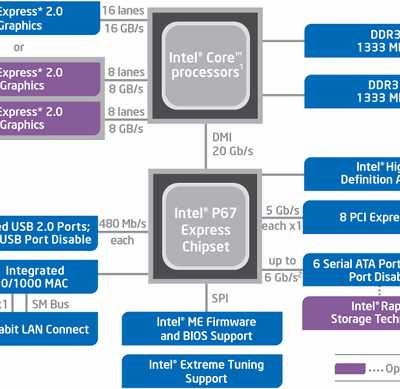 Chipset Intel
Chipset Intel 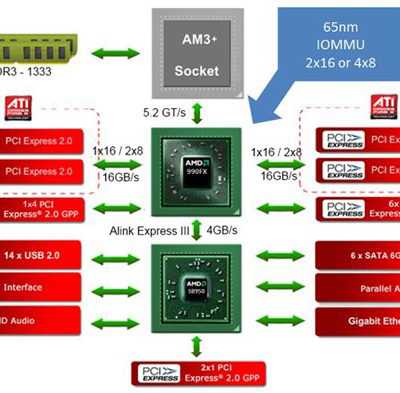 Chipset AMD
Chipset AMDPCI-Express и слот памяти
При выборе материнской платы важным фактором является количество разъемов для установки слотов расширения PCI-Express и памяти. Если вы планируете в будущем расширять объем памяти, то лучше приобрести с 4 и 6 разъемами. Нужно учитывать и тип оперативной памяти, который совместим с ней. Если планируется сборка новой системы, то лучше отдать предпочтение типу памяти DDR3, а не DDR2. Относительно шины PCI-Express не обязательно искать поддержку 3.0, современные видеокарты будут хорошо работать и с 2.0.
Внешние разъемы
Не менее важным критерием является наличие разъемов на задней панели. Нужно обратить внимание на их количество. Так, портов USB должно быть всех больше. В них подключается и мышь, и клавиатура, и веб-камера, принтер, сканер и еще некоторые устройства.
- Аудио разъемов интегрированной звуковой карты может быть три или шесть. Для стандартной схемы достаточно три разъема: для микрофона, наушников и сабвуфера.
- Многоканальная акустика потребует шесть разъемов. В любом случае шестиразъемная никогда не помешает, особенно для домашнего пользования. А для офиса достаточно будет и трех аудио разъемов.
- Могут пригодиться два LAN-разъёма. На материнской плате для этого распаиваются два сетевых контроллера.
Вспомогательные возможности
К дополнительным функциям относятся те, что являются не всегда нужными. Для среднестатического пользователя они не очень востребованы:
- ESATA — в некоторых моделях присутствует интерфейс для подключения съемных дисков. Очень полезен для владельцев внешних накопителей.
- Модуль Wi-Fi и Bluetooth для беспроводной сети и передачи данных. Они значительно повышают функциональность материнской платы.
- Thunderbolt — обеспечивает передачу данных со скоростью 10 Гб/сек и подключение периферийных устройств. Передает данные быстрее в несколько раз, чем USB 2.0, USB 3.0. На сегодняшний день он нужен единицам, но в будущем станет более популярен.
- Дополнительные кнопки и индикаторы для оверклокинга, фирменные технологии и элементы производителей.
Рейтинг лучших материнских плат года
Как вы успели заметить — выбор материнской платы является непростой задачей. На основании перечисленных параметров нужно подобрать такой вариант, который подходил бы вам и по стоимости и по функциональности. Конечно, параметры материнской платы для каждого пользователя индивидуальны. Но все же для большего удобства можно посмотреть рейтинг лучших материнских плат за 2015-2016 года. Ориентируясь основными параметрами и самыми лучшими моделями, можно сделать по-настоящему правильный выбор. Ниже представлено видео на эту непростую тему для лучшего понимания.
Лучшая материнская плата сокет 1150 (2016)
- MSI Z87 XPOWER
- MSI B85-G43 GAMING — самая лучшая покупка
- ASUS B85M-E — недорогая и хорошая материнская плата для среднего копьютера
- MSI B85-G43 — цена-качество
- ASUS VANGUARD B85
- GIGABYTE GA-Z97X-Gaming GT — рекомендую для геймеров
Лучшая материнская плата сокет 1155 (2016 года)
- ASRock B75 Pro3-M — самая лучшая покупка года
- GIGABYTE GA-H61M-S2PV (rev. 2.2
- ASUS H61M-G
- ASRock H61M-VG4
- MSI H61M-P20 (G3)
- GIGABYTE GA-H61M-S2PV (rev. 2.0)
Лучшая материнская плата сокет 2011 (2016 года)
- ASUS P9X79-E WS (s2011, Intel X79, PCI-Ex16) — самая крутая покупка
- Asus Rampage IV Extreme (s2011, X79, PCI-Ex 16)
- ASUS P9X79 WS (s2011, Intel X79, PCI-Ex16) — лучшее соотношение цена-производительность
- MSI X79A-GD65 (8D) (s2011, Intel X79, PCI-Ex16)
Лучшая материнская плата 2011-3 (2016 года)
- ASUS RAMPAGE V EXTREME/U3.1 — самая лучшая покупка
- Asus X99-Deluxe
- MSI X99A SLI PLUS — лучший выбор цена-качество
- GIGABYTE GA-X99-UD3 (rev. 1.0)
- ASRock X99 Extreme4
Самая мощная материнская плата для геймера на два процессора — Asus Z9PE-D8 WS (2 x LGA2011, Intel C602, PCI-Ex16)

Asus Z9PE-D8 WS (2 x LGA2011, Intel C602, PCI-Ex16)
Вот это настоящий зверь для супер игрового компьютера!
Лучшая материнская плата сокет am3+
- MSI 970 GAMING — самая лучшая материнская плата для игрового ПК на чипсете АМ3+
- ASUS Crosshair V Formula-Z — самая крутая мать
- GIGABYTE GA-990XA-UD3 (rev. 3.0)
- ASRock 960GM-VGS3 FX — самая недорогая плата на этом чипе
- GIGABYTE GA-970A-DS3P (rev. 1.0)
- MSI 970A-G46
- ASUS M5A78L-M/USB3
- ASUS M5A97 LE R2.0
- MSI 970A-G43
- ASRock 970 Extreme3 R2.0 — хороший выбор для энтузиастов
- ASUS M5A99FX PRO R2.0
- MSI 970A SLI Krait Edition
- ASRock Fatal1ty 990FX Killer
Лучшая материнская плата сокет FМ2+
- ASUS A88X-PRO — лучший выбор для геймера
- MSI A88XM GAMING
- GIGABYTE GA-F2A88X-D3H — самая лучшая покупка цена-качество
- ASUS A88XM-PLUS
- ASUS A88XM-A !
- ASUS A68HM-K
- ASRock FM2A58M-VG3+ R2.0
- MSI A68HM-E33 V2
- MSI A68H PC Mate
- GIGABYTE GA-F2A78M-DASH (rev. 3.0)
Вывод
Да конечно статья получилась очень большой, но поверьте теперь вы знаете достаточно информации, что бы купить хорошую и недорогую материнскую плату которой хватит лет на 5! Ну а если остались вопросы или просто нужна помощь, пишите в комментариях, постараюсь ответить на все ваши вопросы. Удачной покупки!
VN:F [1.9.22_1171]
Рейтинг 9.2/10 (23 голосов)
Поделитесь с друзьями:
world-mans.ru
Как выбрать материнскую плату?
Здравствуйте дорогие читатели! Благодарю вас за то, что вы читаете блогhttps://tvoykomputer.ru Хотелось бы, чтобы вы оставляли свои вопросы в комментариях к статьям, нам важно ваше мнение. А вы знаете, как выбрать материнскую плату? НЕт? Тогда читайте дальше.
Начну, пожалуй, с того, что скажу — материнская плата (motherboard), является самой основной платой или платформой системного блока каждого компьютера. Данная платформа, определяет всю архитектурную часть и производительность всех комплектующих компьютера.
Материнская плата компьютера, является главным полигоном, на котором базируются все основные устройства вашего ПК, а именно – центральный процессор (ЦПУ), жесткие диски, модули оперативной памяти, видео и аудиокарты, оптические приводы и другие устройства, которые требуются для работы системы. Многие устройства ПК, подключаются к главной платформе с помощью специальных шлейфов и иных кабелей (жесткие диски, DVD-Rom и т.д.). Сегодня, вы узнаете – как выбрать материнскую плату для своего компьютера.
Перед самым выбором материнской платы, вы должны обязательно знать несколько вещей.
Форм-фактор
Данный показатель определяет площадь платы, установочные отверстия и разъемы, число дополнительных и вспомогательных слотов, сокет и версию «BIOS» материнской платы. Для того чтобы сделать верный и конкретный выбор, вам следует учитывать то, чтобы корпус вашего ПК мог поддерживать форм-фактор данной материнки. На сегодня, имеют большую распространенность такие форм-факторы. 1. ATX (Advanced Technology eXtended) – данный форм-фактор, является одним из самых распространенных типов плат, такой вариант будет идеален для сборки компьютера для домашнего использования. Варианты материнских плат формата ATX имеют примерный размер площади «30.5 x 24.4 см.» 2. Вариант плат типа MATX (micro ATX) – является уменьшенным стандартом ATX. Такой форм-фактор подойдет для сборки офисного компьютера, в этом случае не понадобится повышенного количества слотов расширения. Материнские платы типа «mATX» имеют уменьшенные размеры своей площади (24.4 x 24.4 см.).
3. Материнские платы формата «Mini-ITX» — такой вариант материнских плат, имеют еще меньшие размеры (17 х 17 см.).
Чипсет материнской платы
Это специалный набор электронных микросхем, который обеспечивает правильность подключения процессора к модулям оперативной памяти и контроллерам разных устройств. Современный чипсет, как правило, состоит из пары микросхем: «Северного» и «Южного» мостов. Северный мост (Northbridge) — отвечает за связь процессора с устройствами, использующими высокопроизводительные шины, такие как оперативная память и видеоадаптер. От него обычно зависит максимальный объём и тип (например, DDR2 или DDR3) оперативной памяти, а также пропускная способность оперативной памяти и видеоадаптера. Южный мост (Southbridge) — отвечает за ввод/вывод и поддержку периферийных устройств (карты расширения, жесткие диски, Ethernet, звук, USB 2.0, SATA).
Как выбрать корпус для компьютера?Сокет
Специальное гнездо, в которое вставляется процессор на системной плате. В настоящее время используются следующие сокеты: •Сокеты для процессоров Intel — LGA 775 (Celeron, Pentium 4, Pentium D, Pentium Dual Core, Core 2 Duo, Core 2 Quad, Core 2 Extreme), LGA 1155 (core i3/i5/i7), LGA 1156 (core i3/i5/i7), LGA 1356 (core i7).
•Сокеты для процессоров AMD — Socket AM2, Socket AM2+, Socket AM3, Socket AM3+ (Sempron, Athlon, Phenom).
Слоты оперативной памяти
При выборе материнской платы, всегда следует учитывать, какой тип оперативной памяти вы собираетесь использовать DDR2 или DDR3. DDR2 невозможно вставить в разъем предназначенный для памяти DDR3 и наоборот. Некоторые производители делают материнские платы со слотами для памяти DDR2 и DDR3 на одной плате. Также важно количество слотов под оперативную память, чем больше слотов, тем больше возможностей при модернизации компьютера. Важно, чтобы материнская плата поддерживала тактовую частоту оперативной памяти, допустим у вас память DDR2 — 1066 МГц, а вы приобретаете системную плату, поддерживающую только частоту памяти 800 МГц, то память также будет работать на частоте 800 Мгц. Если компьютер будет использоваться в основном для игр или для работы с графикой, то можно задуматься о приобретение материнской платы с несколькими слотами PCI Express x16, что позволит подключить несколько видеокарт (одной модели) на одну материнскую плату и даст ощутимый прирост в производительности. Что касается интегрированной звуковой и сетевой карт, то по мне этого вполне достаточно, а вот возможностей интегрированной видеокарты обычно не хватает. SATA (Serial ATA) — последовательный интерфейс обмена данными с накопителями информации. Данный интерфейс SATA обеспечивает более быстрый обмен данными в отличие от IDE (PATA). Всё выше описанное должно помочь вам при выборе материнской платы, конечно, очень многое зависит и от производителя устройств. Вы можете смело покупать платы следующих производителей Intel, MSI, Gigabyte, ASUS.
Мы разобрали вопрос – как выбрать материнскую плату? Ждите новых инструкций и удачного вам выбора!
Как выбрать внешний аккумулятор (Power Bank)?Был ли материал для Вас полезным? Оставьте Ваш отзыв или поделитесь в соц. сетях:
(Пока оценок нет) Загрузка...tvoykomputer.ru
Как выбрать материнскую плату
На что нужно обращать внимание при покупке материнских плат? Первое — это ее размер. В настоящее время наиболее распространенными являются форм-факторы Mini-ITX (17×17 см), Micro-ATX (24,4×24,4 см) и ATX (30,5 x 24,4 см). В оптимальном случае форм-фактор материнской платы должен совпадать с размерами корпуса, но довольно часто используются более крупные корпуса, обеспечивающие лучшее охлаждение комплектующих.
Второе, о чем следует помнить при выборе материнской платы — совместимость с вашим центральным процессором. Для чипов производства Intel и AMD, а также для различных поколений этих процессоров существуют различные разъемы (сокеты), в которые они вставляются.
Для актуальных чипов Intel в настоящее время используются два сокета — LGA 1151 и LGA 2011-v3, для AMD — FM2+ и AM3+. При этом надо учитывать, что речь идет не только о том, что процессор должен быть физически совместим с разъемом. Перед покупкой обязательно удостоверьтесь, что BIOS/UEFI материнской платы тоже поддерживает процессор, который вы выбрали.
Если вы хотите оснастить свой ПК большим количеством оперативной памяти, обратите внимание на количество соответствующих слотов — на материнской плате их должно быть четыре. Встречаются модели, в которые больше двух планок не вставишь. Среди других важных технических характеристик, на которые следует обратить внимание — наличие портов USB 3.0, слота M.2 для SSD-дисков и поддержка RAID. Редакторы CHIP выбрали несколько отличных материнских плат для процессоров Intel и AMD.
 Asus ROG Maximus VIII Extreme Gaming: оснащение класса «Люкс» по соответствующей цене.
Asus ROG Maximus VIII Extreme Gaming: оснащение класса «Люкс» по соответствующей цене.LGA 1151: материнские платы для Skylake
Для процессоров семейства Skylake компания Intel отрядила сокет LGA 1151. На материнских платах он сочетается с различными чипсетами. Дешевые модели — с чипсетом B150 или еще более «урезанным» h210. В этом случае отсутствуют такая функциональность, как USB 3.1 и RAID.
Кроме того, придется обходиться всего двумя слотами для оперативной памяти. Тем не менее, базовое оснащение платы с данными сокетами предлагают довольно солидное — SATA 6 Гбит/с, USB 3.0 и гигабитный LAN-порт. Примерами таких материнских плат являются Biostar h210MD PRO или ASUS B150I-Pro Gaming.
Совсем другое дело — чипсет Z170, который является рекомендуемым выбором для геймеров, энтузиастов и любителей разгона процессоров Skylake. Его можно встретить на ASUS ROG Maximus VIII Extreme Gaming. Стоимость этой материнской платы чрезвычайно высокая, зато в списке оснащения есть все, что только может быть в настоящее время: 4 порта USB 3.1, RAID SATA 6 Гбит/с, поддержка SSD M.2 и 4 слота для оперативной памяти стандарта DDR4.
Материнские платы с сокетом LGA 1151:
| Наименование модели | Чипсет | Цена |
| Biostar h210MD PRO | h210 | 3500 рублей |
| ASUS B150I-Pro Gaming | B150 | 8000 рублей |
| ASUS ROG Maximus VIII Extreme Gaming | Z170 | 30 000 рублей |
 ASRock X99M Extreme4: материнские платы с чипсетом X99 относительно дорогие, зато оснащены очень хорошо.
ASRock X99M Extreme4: материнские платы с чипсетом X99 относительно дорогие, зато оснащены очень хорошо.LGA 2011-v3: материнские платы для Haswell-E
Сокет LGA 2011-v3 относится к топ-сегменту и совместим с мощными дорогостоящими процессорами семейства Haswell-E производства компании Intel. Он может работать как с процессорами Core для настольных компьютеров, которые содержат до 8 ядер, так и с серверными процессорами Xeon, у которых может быть до 18 ядер. При этом Intel дает возможность выбрать между двумя чипсетами — X99 и C612.
Тому, кто не планирует строить сервер на базе процессоров Xeon, правильнее будет выбрать чипсет X99. Но будьте осторожны: эти штуки стоят дорого. Такая модель, как ASRock X99M Extreme4 стоит около 15 000 рублей, зато оснащение у нее довольно щедрое. В частности, вы можете установить в компьютер до 128 Гбайт оперативки.
Кроме того, здесь есть 10 интерфейсов SATA 6 Гбит/с, RAID и быстрый слот M.2 для SSD-накопителей. Еще больше возможностей вы получите с ASUS X99-E: в частности, отметим наличие 2 портов USB 3.1, 14 портов USB 3.0, 2 гигабитных Ethernet-портов и 8 слотов для оперативной памяти.
Материнские платы с сокетом LGA 2011-v3:
| Наименование модели | Чипсет | Цена |
| ASUS X99-E | X99 | 34 000 рублей |
| ASRock X99M Extreme4 | X99 | 13 000 рублей |
| Gigabyte GA-X99-Gaming 5P | X99 | 24 000 рублей |
 MSI H81M-P33 Plus: очень доступная материнская плата.
MSI H81M-P33 Plus: очень доступная материнская плата.LGA 1150: материнские платы для Broadwell и Haswell
Сокет LGA 1150 для процессоров компании Intel поколений Haswell и Broadwell (4-ое и 5-ое поколение Core) более не актуален. Его официальный наследник — это LGA 1151 для процессоров Skylake. Однако взглянуть на материнские платы с этим разъемом все-таки стоит, так как в настоящее время есть очень выгодные предложения, примером которых может служить MSI H81M-P33 Plus, стоящая менее 4000 рублей. Разумеется, столь выгодная покупка влечет за собой компромиссы: здесь всего 2 слота для оперативной памяти и количество USB- и SATA-портов сильно ограничено.
Осторожность при выборе чипсета нужна всегда. Например, C222 предназначен для серверных решений и используется в GigaByte GA-6LASL. Топовым сокетом для настольных компьютеров является Z97, который установлен в MSI Z97A Gaming 6. Среди основных характеристик оснащения этой материнской платы значатся порты USB стандартов 3.1 и Typ-C, слоты M.2 и RAID-поддержка.
Материнские платы с сокетом LGA 1150:
| Наименование модели | Чипсет | Цена |
| MSI H81M-P33 Plus | H81 | 3000 рублей |
| Gigabyte GA-6LASL | C222 | 15 000 рублей |
| MSI Z97A Gaming 6 | Z97 | 12 000 рублей |
 ASRock FM2A68M-HD+: AMD-системы хорошо подходят прежде всего для недорогих проектов.
ASRock FM2A68M-HD+: AMD-системы хорошо подходят прежде всего для недорогих проектов.Материнские платы с сокетами FM2+ и AM3+
Компания Intel доминирует на рынке процессоров, но и AMD списывать со счетов ни в коем случае не следует. Соперником сокетов 1150 и 1151 из лагеря AMD является FM2+. При этом в техническом плане представитель AMD оказывается в не самом выгодном положении: например, поддерживается оперативная память стандарта лишь DDR3, у процессора может быть не более 4 ядер, а максимальный стандарт USB порта — это 3.0. Зато интегрированная графика хороша, и материнская плата с таким чипсетом очень привлекательна в плане цены. Один из примеров — ASRock FM2A68M-HD+.
Еще один вариант от компании AMD — сокет AM3+. В скором времени он должен быть заменен, чтобы можно было говорить об одном уровне с компанией Intel. Доступными приобретениями с AM3+ в настоящее время могут стать ASUS M5A97 Evo R2.0 или ASUS M5A78L-M. При этом важно помнить, что здесь используется шина PCI Express 2.0, которую можно сравнить с интегрированным в систему тормозом.
Материнские платы для процессоров AMD:
| Наименование модели | Чипсет | Цена |
| ASRock FM2A68M-HD+ | FM2+ | 3500 рублей |
| ASUS M5A97 Evo R2.0 | AM3+ | 8000 рублей |
| ASUS M5A78L-M | AM3+ | 4000 рублей |
ichip.ru
Как выбрать материнскую плату
Многие считают: если интересуешься, как выбрать материнскую плату — зовут тебя в этих наших интернетах “ламером”. Специалистам и достаточно подкованным любителям поиск информации о выборе не нужен в силу уже имеющегося багажа знаний, обыкновенным пользователям — в силу отсутствия необходимости в этих знаниях. А ламеры в себе уверены и без знаний. Отчасти это справедливо, однако рано или поздно у любого пользователя компьютера возникает необходимость заменить материнскую плату и исчезает возможность обратиться к специалисту. Кроме того, понадеявшись на чужую компетенцию, можно серьезно прогадать. Ну и не все же сваливать на чужого дядю? Разбираемся самостоятельно.

Для начала уясним некоторые моменты. Самостоятельно выбирая материнскую плату, вы:
- осознаете, что все остальные уже имеющиеся комплектующие могут к ней подходить или не подходить;
- немного знаете о современном состоянии рынка комплектующих и его тенденциях;
- трезво оцениваете собственные способности в отношении сборки и возможности кошелька;
- исключаете по ряду причин обращение к специалистам;
- берете на себя ответственность за неверный выбор и неправильную сборку.
Согласны? Тогда идем в магазин или в каталог.
Содержание
Ориентируемся на процессор
Материнская плата очень тесно связана с остальными комплектующими, потому аспекты ее выбора зависят от аспектов выбора процессора, планок оперативной памяти, накопителей, блока питания, даже корпуса. Теснее связать просто невозможно — вся система объединяется и взаимодействует именно благодаря материнке. Прочувствовали ответственность? Начнем с главного — с центрального процессора.
Это самая первая ступень выбора — решить, какой производитель сегодня win. Взаимной совместимости материнских плат с процессорами разных производителей (благо их всего два — Intel и AMD) нет. Предпочтения здесь только личные, в том числе и в отношении производительности системы. И AMD, и Intel в полной мере представляют свои процессоры для самых разных задач. Если с “камнем” вы заранее не определились, будьте готовы, что выбирать его придется под материнскую плату.
Кроме того, материнские платы Intel и AMD не универсальны даже для линеек одного производителя. Здесь их определяет сокет — разъем, в который сажается сам процессор. На сегодняшний день актуальными считаются LGA 1150, LGA 1155, LGA 775 (активно устаревает), LGA 2011 для Intel и AM3+, FM2 для AMD. Есть и другие, встречаются они реже, иногда предназначены для очень специфических задач или вариантов сборки. Поставить процессор в несоответствующий разъем невозможно никаким образом, так что будьте к этому предельно внимательны. Впрочем, производители материнских плат сообщают сразу, для каких процессоров предназначена конкретная модель, и их рекомендаций необходимо придерживаться.
↑ Вернуться к содержанию
Выбираем чипсет
Если от сокета процессора производительность системы не зависит (поставить можно любой из линейки подходящих), то чипсет — основной игрок на этом поле. По сути, это набор микросхем, обеспечивающий обмен данными между всеми компонентами. На платах под процессоры Intel и чипсеты распаяны от того же производителя, для AMD работает еще и NVidia. Выбор здесь — от задач и от бюджета.
Собственно, чипсет определяет возможности материнской платы, поддержку ею технологий. Большинство актуальных чипсетов для актуальных процессоров умеют работать со встроенной графикой процессора и обеспечивают наличие видеовыходов. Это одно из основных их достоинств, ибо позволяет при невысокой планке требований здорово сэкономить на видеокарте из-за принципиального отсутствия таковой. Также чипсет отвечает за пропускную способность шин памяти, максимальные и минимальные частоты ее работы, возможность разгона процессора и ОЗУ, функциональность графической системы.
Чем выше производительность чипсета, тем выше и цена. Как правило, маркировка чипсета вынесена в название материнской платы, и сегодня можно на нее ориентироваться: к примеру, Intel позиционирует чипсеты B как предназначенные для офисных и нетребовательных домашних систем (минимум цены при средней производительности), H для домашнего мультимедиа и игровых решений, Z — для оверклокинга и других издевательств над компьютером. Чем современнее набор микросхем, тем выше его порядковый номер. Сегодня актуальна седьмая серия Intel, но они довольно быстро обновляются.
В отличие от Intel, сводящий набор микросхем к единому знаменателю (одному чипу северного моста), AMD все еще делит свои наборы между северным и южным. Принципиальная разница в осуществлении управления контроллерами — в первом случае оно отдано процессору, во втором (AMD) — непосредственно чипу. Сравнивать можно только по возможностям и цене. Сегодня перспективными и актуальными можно считать чипсеты за номером серии 900, которые внутри линейки тоже разделены по функционалу.
Необходимости в детальном изучении чипсетов для обычного пользователя нет: все основные их возможности перечислены в характеристиках материнской платы. Также ориентироваться можно и на ценники: урезанный функционал означает меньшую стоимость, расширенный — большую.
↑ Вернуться к содержанию
Внимание на форм-фактор
Размер имеет значение! Только называется он форм-фактором. Больше всего моделей представлено в форм-факторах ATX и mATX. Первый из них полноразмерный (обычно 30.5 x 24.4 см), второй — компактный (24.4 x 24.4 см). От размера материнки зависит количество слотов расширения и распаянных портов. Но главное — совместимость с корпусом системного блока. ATX предназначены для FullTower и MidiTower, mATX — для MidiTower и MiniTower. Крепления универсальны, и малогабаритку можно спокойно установить в большой корпус, а вот полноразмерную втиснуть в компактный вариант можно, но со значительным неудобством.
Есть еще платы mITX, предназначенные для настольных системных блоков (17 х 17 см), они совместимы с полноразмерными корпусами, но их возможности часто предельно урезаны ввиду экономии электроэнергии и затрат ресурсов на охлаждение.
↑ Вернуться к содержанию
Вид изнутри
Блоки питания подключаются к материнским платам через интерфейс 24 пин (иногда устаревшие модели через 20 пин). Производительные решения требуют подпитки энергией процессора и видеокарты, так что, если БП уже имеется, убедитесь, что у него есть требуемые кабели. Для бюджетных и нетребовательных решений блок питания подойдет практически любой, лишь бы присутствовали 24 пин.
Слоты и интерфейсы подключения и питания непосредственно на плате требуют внимания, особенно если материнская плата приобретается в процессе апгрейда старой системы. Кроме изучения рекомендаций производителя по поводу поддерживаемой памяти и процессоров, надо изучить материнку и внешне. Количество слотов памяти, портов SATA и их формата, количество слотов PCI-E и PCI — важные моменты, хотя и не настолько критичные.
Важная деталь — тип оперативной памяти, который поддерживает материнская плата. Сегодня актуален единственный DDR3, и плат с DDR2 в продаже может и не иметься. Если речь идет об апгрейде старой системы, то планки памяти из пыльного блока просто не встанут на предназначенные им места.
Чем больше слотов для планок ОЗУ, тем больше оперативной памяти можно нарастить в системе. Чем больше памяти — тем выше производительность. Для домашних и офисных систем больше двух слотов не потребуется, для игровых жизненно необходимы четыре (или придется покупать модули памяти большего объема на замену старым). В серверные компьютеры можно поставить до 32 планок, но это решения уже производственные, ни дома, ни в офисе, ни у геймера таких чудовищ не встретить. Чем больше слотов памяти — тем больше места они занимают, потому на платы малого размера много их не втискивают.
То же самое касается и слотов PCI-E х16, предназначенных для установки дискретных видеокарт. Производительные решения поддерживают технологии SLI и CrossFire, позволяющие установку и параллельную работу двух или трех видеокарт. Естественно, это требует наращивания мощности питания, улучшенной системы охлаждения и места внутри корпуса. И, конечно, необходимости. Если ресурсоемкие игры и приложения для работы с графикой — сфера не ваша, то количество PCI-E х16 более одного — лишнее. Версия PCI-E (последняя 3.0) особого значения не имеет, разве что для решения сверхзадач. Для домашних систем PCI-E 2.0 хватает с лихвой.
PCI-E х8, PCI-E х4, PCI — слоты, используемые для подключения карт расширения самого разного назначения. Чем их больше, тем больше возможностей добавить изначально не предусмотренные комплектующие. К примеру, планки с гнездами USB, контроллеры SATA c дополнительными портами, ТВ-тюнеры, модемы, звуковые карты. Естественно, все это богатство занимает много места, и чем меньше сама плата, тем меньше на ней слотов для расширения.
Порты SATA служат для подключения накопителей, оптических приводов, кардридеров. Выбирая материнскую плату, обратите внимание, что актуальным интерфейсом является SATA 3 (или SATA 6 Гб/с), так что приобретать материнскую плату без его поддержки очень неразумно. Он обеспечивает высокую скорость обмена данными, проблем с совместимостью не имеет, так что несколько лишних сотен рублей на его реализацию окупятся вполне. Отметьте и количество портов SATA — при современном объеме файлохранилищ дополнительные жесткие диски совсем не роскошь, а им нужно куда-то подключаться. Четыре — мало, очень мало.
↑ Вернуться к содержанию
Вид снаружи
Разъемы на задней панели — один из основных интересов потенциального покупателя при выборе материнской платы. Здесь сориентироваться просто — либо зная заранее, какая периферия имеется, либо планируя, что именно приобретать. Или уже потом подстроиться под возможности материнки.
Большинству пользователей уже не нужны устаревшие порты COM и LPT, однако если есть в них нужда — есть и такие модели плат. Если же не нашли — без паники, старый принтер можно подключить через выносную планку, вставленную в PCI. А вот количество USB должно всегда превосходить ожидания, учитывая растущее число подключаемого посредством этого интерфейса оборудования. Если материнка поддерживает USB 3.0 — на задней панели хотя бы пара синеньких разъемов присутствовать обязана. Очень интересен порт eSATA, позволяющий горячее подключение/отключение устройств.
Не сдают своих позиций порты устройств ввода PS/2. Правда, многие модели материнских плат предоставляют один универсальный, так что через USB приходится подключать либо мышку, либо клавиатуру. При выборе материнки учтите, как подключается ваша периферия.
Материнские платы с интегрированным видео очень удобны в плане отсутствия дискретных видеокарт. Соответственно, наличие видеовыходов — вопрос решенный, важно только, какими они будут. Стандартный D-Sub качества не дает, так что наличие HDMI на задней панели будет благом с пристрелкой на будущее.
Производители вне фильтра
Asus не катит? MSI горячие? Gigabyte мудрит с чипсетами? Не стоит слушать подобные обобщающие сентенции, выбирая материнскую плату в магазине. Хотите узнать о надежности — определяйте нужную модель по характеристикам и знакомьтесь с отзывами именно о ней. Производители собирают материнские платы из идентичных комплектующих, и различия могут быть разве что в размещении слотов и портов и цвете текстолита. Какие-то модели более производительны, какие-то менее — это не зависит от вендора, только от комплектующих.
Основная разница между материнскими платами различных производителей лежит в отношении к потребителю. Лидеры рынка снабжают свою продукцию всем, чего может пожелать душа покупателя, предлагают бесплатный фирменный качественный софт, предоставляют длительную гарантию с другими приятными “плюшками”. Отстающие традиционно жадны. Брак встречается у всех абсолютно, и нередки случаи, когда партии материнских плат отзывались из-за недоработок или косяков чипсета. Поддерживающие репутацию вендоры производят замену бесплатно или затыкают дыры какими-то бонусами.
TheDifference.ru
Выбираем материнскую плату для компьютера

Чтобы подобрать материнскую карту для компьютера потребуются определённые знание о ее характеристиках и точное понимание того, чего вы ожидаете от готового компьютера. Изначально рекомендуется выбрать основные комплектующие – процессор, видеокарту, корпус и блок питания, т.к. системную карту проще подбирать под требования уже купленных компонентов.
Те, кто сначала покупают материнскую плату, а потом все необходимые комплектующие, должны иметь чёткое понимание того какими характеристиками должен обладать будущий компьютер.
Лучшие производители и рекомендации
Давайте изучим список самых популярных производителей, чья продукция заслужила доверие пользователей мирового рынка. Вот эти компании:
- ASUS – один из самых крупных игроков на мировом рынке компьютерных комплектующих. Компания из Тайваня, которая производит качественные материнские платы разных ценовых категорий и габаритов. Является лидером в производстве и продаже системных карт;
- Gigabyte – ещё один тайваньский производитель, который тоже представляет широкий ассортимент комплектующих для компьютера из разных ценовых категорий. Но в последнее время данный производитель ориентируется уже на более дорогой сегмент производительных игровых аппаратов;
- MSI – знаменитый производитель ТОПовых комплектующих для игровых машин. Компания смогла завоевать доверие многих геймеров по всему миру. Рекомендуется выбрать этого производителя, если планируется сборка игрового компьютера с использованием других комплектующих MSI (например, видеокарт);
- ASRock – это тоже компания из Тайваня, ориентированная в первую очередь на сегмент промышленного оборудования. Также занимается производством товаров для дата-центров и домашнего использования. Большинство материнок от данного производителя для домашнего использования относятся к дорогой ценовой категории, но есть модели из среднего и бюджетного сегмента;
- Intel – американская компания, которая занимается выпуском преимущественно процессоров и чипсетов для материнских карт, но также и производит последние. Системные платы «Синих» отличаются высокой ценой и не всегда подходят для игровых машин, но зато имеют 100% совместимость с продуктами Intel и пользуются высоким спросом в корпоративном сегменте.


При условии, что вами уже были приобретены комплектующие для игрового компьютера, не выбирайте дешёвую материнскую карту от ненадёжного производителя. В лучшем случае, комплектующие будут работать не на всю мощность. В худшем — они могут не работать вообще, сломаться сами или повредить материнскую плату. Для игрового компьютера нужно покупать соответствующую плату, подходящих габаритов.
Если вы решили приобрести изначально системную плату, а потом, исходя из её возможностей, докупить другие комплектующие, то не экономьте на этой покупке. Более дорогие карты позволяют установить на них лучшее оборудование и долго остаются актуальными, в то время как дешёвые модели через 1-2 года устаревают.
Чипсеты на системных платах
На чипсет нужно обращать внимание в первую очередь, т.к. от этого зависит то, насколько мощный процессор и систему охлаждения вы сможете установить, смогут ли работать другие комплектующие стабильно и со 100% эффективностью. Чипсет частично заменяет основной процессор, если тот выйдет из строя и/или будет демонтирован. Его мощностей достаточно для поддержания базовой работы некоторых компонентов ПК и работы в BIOS.

Чипсеты для системных плат производят AMD и Intel, но редко встречаются чипсеты выпуска компанией-производителем платы. Стоит выбирать материнку с чипсетом от производителя, который выпустил выбранный вами центральный процессор. Если вы установите процессор Intel в чипсет AMD, то ЦП будет некорректно работать.
Чипсеты Intel
Список самых ходовых чипсетов «Синих» и характеристики к ним выглядят так:
- h210 – подходит для обычных «офисных машинок». Способен обеспечить корректную работу в браузере, офисных программах и мини-играх;
- B150 и h270 – одинаковые по своим характеристикам два чипсета. Отлично подходят для компьютеров среднего класса и домашних медиацентров;
- Z170 – не намного ушёл по характеристикам от предыдущих моделей, но имеет большие возможности для разгона, что делает его привлекательным решением для недорогих игровых машин;
- X99 – материнская карта на таком чипсете пользуется большой популярностью у геймеров, видеомонтажёров и 3D-дизайнеров, т.к. способна поддерживать высокопроизводительные компоненты;
- Q170 – основной упор у этого чипа идёт на безопасность, удобство и стабильность работы всей системы, что сделало его популярным в корпоративном секторе. Однако, платы с данным чипсетом дорогие и не отличаются высокой производительностью, что делает их непривлекательными для домашнего пользования;
- C232 и C236 – подходят для обработки больших потоков данных, что сделало их популярным решением для дата-центров. Самая лучшая совместимость с процессорами линейки Xenon.
Чипсеты AMD
Подразделяются на две серии – A и FX. В первом случае наибольшая совместимость идёт с процессорами A-серии, в которые интегрированы слабые графические адаптеры. Во втором — лучшая совместимость с процессорами FX-серии, которые идут без встроенных графических адаптеров, но зато являются более производительными и лучше разгоняются.
Вот список всех сокетов от AMD:
- A58 и A68H – чипсеты из бюджетного сегмента, справляются с работой в браузере, офисных приложениях и мини-играх. Наибольшая совместимость с процессорами A4 и A6;
- A78 – для средне-бюджетного сегмента и домашних мультимедийных центров. Лучшая совместимость с A6 и A8;
- 760G – это бюджетный сокет, подходящий для работы с процессорами серии FX. Наиболее совместим с FX-4;
- 970 – самый ходовой чипсет AMD. Его ресурсов достаточно для машин средней производительности и недорогих игровых центров. Процессор и другие компоненты, работающие на данном сокете можно хорошо разогнать. Лучшая совместимость с FX-4, Fx-6, FX-8 и FX-9;
- 990X и 990FX – используются в материнских платах для дорогих игровых и профессиональных компьютеров. Процессоры FX-8 и FX-9 являются наиболее подходящими для данного сокета.
Существующие разновидности габаритов
Материнские карты широкого потребления разделяются на три основных форм-фактора. Помимо них встречаются и другие, но очень редко. Самые распространённые размеры плат:
- ATX – плата размером 305×244 мм, подходит для установки в полногабаритные системные блоки. Чаще всего используется в игровых и профессиональных машинах, т.к. несмотря на свои размеры имеет достаточное количество разъёмов для установки как внутренних компонентов, так и для подключения внешних;
- MicroATX – это уменьшенный формат полноразмерной платы с габаритами 244×244 мм. Своим более крупным аналогам уступают только в размерах, количестве разъёмов для внутренних и внешних подключений и цене (стоят немного дешевле), что может немного ограничить возможности для дальнейшего апгрейда. Подходят для средних и небольших корпусов;
- Mini-ITX – это самый маленький форм-фактор на рынке компьютерных комплектующих. Рекомендуется к выбору тем, кому необходим компактный стационарный компьютер, способный справляться с самыми базовыми задачами. Количество разъёмов на такой плате минимально, а её габариты составляют всего 170×170 мм. При этом цена самая низкая на рынке.



Сокет для установки процессора
Сокет – это специальный разъём для крепления центрального процессора и системы охлаждения. При выборе материнской платы нужно учесть, что процессоры определённой серии имеют разные требования к сокету. Если вы попытаетесь установить на сокет процессор, который он не поддерживает, то у вас ничего не выйдет. Производители процессоров пишут, с какими сокетами совместим их продукт, а производители материнских плат предоставляют список процессоров, с которыми их плата наиболее хорошо работает.

Производством сокетов также занимаются компании Intel и AMD.
Сокеты AMD:
- AM3+ и FM2+ — самые современные модели под процессоры от AMD. Рекомендуются к покупке, если вы планируете позже улучшать свой компьютер. Платы с такими сокетами стоят дорого;
- AM1, AM2, AM3, FM1 и EM2 – устаревающие сокеты, которые до сих пор в ходу. Самые современные процессоры с ними не совместимы, но зато цена значительно ниже.
Сокеты Intel:
- 1151 и 2011-3 – системные карты с такими сокетами вышли на рынок относительно недавно, поэтому устареют ещё нескоро. Рекомендуются к покупке, если в будущем планируется апгрейд железа;
- 1150 и 2011 – постепенно начинают устаревать, но до сих пор пользуются спросом;
- 1155, 1156, 775 и 478 – самые дешёвые и стремительно устаревающие сокеты.
Оперативная память
Полногабаритные системные платы имеют 4-6 портов для модулей ОЗУ. Также есть модели, где количество слотов может достигать и 8 штук. Бюджетные и/или малогабаритные образцы имеют всего два разъёма для установки оперативки. Материнские карты небольших габаритов имеют не более 4-х слотов под ОЗУ. В случае с платами небольших размеров, иногда может встречаться такой вариант расположения слотов под ОЗУ – определённое количество впаяно в саму плату, а рядом находится слот для дополнительной планки. Такой вариант чаще можно видеть на ноутбуках.

Планки оперативной памяти могут иметь такие обозначения как «DDR». Самые ходовые серии – это DDR3 и DDR4. От того, какая цифра стоит на конце, зависит скорость и качество работы ОЗУ в связке с остальными компонентами компьютера (процессора и материнской платы). Например, DDR4 обеспечивают лучшую производительность, нежели DDR3. При выборе как материнской платы, так и процессора смотрите какие типы ОЗУ поддерживаются.
Если планируется сборка игрового компьютера, то смотрите, сколько на материнской плате слотов для ОЗУ и сколько Гб поддерживается. Не всегда большое количество разъёмов под планки означает, что системная плата поддерживает много памяти, иногда бывает, что платы с 4 слотами способны работать с большими объёмами, чем их аналоги с 6.
Современные материнские карты сейчас поддерживают все основные рабочие частоты ОЗУ – от 1333 МГц для DDR3 и 2133-2400 МГц для DDR4. Но всё же рекомендуется проверять поддерживаемые частоты при выборе системной платы и процессора, особенно, если вы выбираете бюджетные варианты. При условии, что материнка поддерживает все нужные частоты ОЗУ, а центральный процессор нет, то обратите внимание на системные платы со встроенным профилями памяти XMP. Данные профили позволяют существенно снизить потерю в производительности ОЗУ, если есть какие-либо несовместимости.
Разъёмы под видеокарту

Во всех системных платах есть место под графические адаптеры. Бюджетные и/или малогабаритные модели имеют не более 2 гнёзд для вставки видеокарты, а более дорогие и крупные аналоги могут иметь до 4 разъёмов. На всех современных платах установлены разъёмы типа PCI-E x16, которые позволяют обеспечить максимальную совместимость между всеми установленными адаптерами и другими компонентами ПК. Всего имеются несколько версий данного типа — 2.0, 2.1 и 3.0. Более высокие версии обеспечивают лучшую совместимость и увеличивают качество работы системы в целом, но стоят дороже.
В слот PCI-E x16 можно кроме видеокарты установить другие платы дополнительного расширения (например, Wi-Fi-модуль), если у них подходящий разъём для подсоединения.
Дополнительные платы

Дополнительные платы – это компоненты, без которых компьютер способен вполне нормально функционировать, но которые улучшают качество работы за ним. В определённых комплектациях некоторые платы расширения могут являться важным компонентом для работы всей системы (например, на материнских платах ноутбуков желательно, чтобы был Wi-Fi адаптер). Пример дополнительных плат – Wi-Fi адаптер, ТВ-тюнер и др.
Установка происходит при помощи разъёмов типа PCI и PCI-Express. Рассмотрим характеристики обоих подробнее:
- PCI – устаревающий вид разъёма, который до сих пор используется в старых и/или дешёвых системных платах. Качество работы современных дополнительных модулей и их совместимость могут сильно страдать, если они будут работать на данном разъёме. Помимо дешивезны у такого разъёма есть ещё один плюс – отличная совместимость со всеми звуковыми картами, в т.ч. и более новыми;
- PCI-Express – более современный и качественный разъём, который обеспечивает отличную совместимость устройств с материнской платой. Разъём имеет два подтипа – X1 и X4 (последний более современный). Подтип практически не оказывает никакого влияния на качество работы.
Внутренние разъёмы

С их помощью подключаются важные компоненты внутри корпуса, необходимые для нормального функционирования компьютера. Они обеспечивают питание материнской карты, процессора, служат разъёмами для установки HDD, SSD-дисков и приводов для чтения DVD.
Системные платы для домашнего использования могут работать всего на двух видах разъёмов питания – 20-ти и 24-х контактного. Последний разъём является более новым и позволяет обеспечивать достаточным количеством энергии мощные компьютеры. Желательно подбирать материнскую карту и блок питания с одинаковыми разъёмами для подключения. Но если вы подключите системную плату с 24-х контактным разъёмом к 20-ти контактному блоку питания, то не испытаете серьёзных изменений в работе системы.
Подключение процессора к сети электропитания происходим схожим образом, только количество контактов у разъёмов меньше – 4 и 8. Для мощных процессоров рекомендуется приобретать системную плату и блок питания, которые поддерживают 8-ми контактное подключение процессора к сети. Процессоры средней и низкой мощности нормально могут функционировать и при низких мощностях, которые обеспечивает 4-х контактный разъём.
SATA-разъёмы требуются для подключения современных HDD и SSD-дисков. Данные разъёмы есть практически на всех системных платах, за исключением самых старых моделей. Самые ходовые версии – это SATA2 и SATA3. SSD-диски обеспечивают высокую производительность и в разы увеличивают быстродействие, если на них устанавливается операционная система, но для этого они должны быть установлены в слот типа SATA3, в противном случае вы не увидите высокой производительности. Если же вы планируете устанавливать обычный HDD-диск без SSD, то можно приобрести плату, где установлены только разъёмы SATA2. Такие платы стоят значительно дешевле.
Интегрированные устройства

Все системные платы для домашнего пользования идут с уже интегрированными компонентами. В саму карту по умолчанию установлены звуковые и сетевые карты. Также на материнках у ноутбуков встречается впаянные модули оперативной памяти, графические и Wi-Fi адаптеры.
При условии, что вы приобретаете плату с интегрированным графическим адаптером требуется убедится, что она нормально будет работать с процессором (особенно, если он тоже имеет свой интегрированный графический адаптер) и узнать, есть ли на этой системной плате возможность подключить дополнительные видеокарты. Если да, то узнайте насколько встроенный графический адаптер совместим со сторонними (пишется в характеристиках). Обязательно обращайте внимание на наличие в конструкции разъёмов VGA или DVI, которые требуются для подключения монитора (один из них должен быть установлен в конструкции).
Если вы занимаетесь профессиональной звукообработкой, то обязательно обратите внимание на кодеки встроенной звуковой карты. На многих звуковых платах установлены стандартные для обычного использования кодеки — ALC8xxx. Но их возможностей может быть недостаточно для профессиональной работы со звуком. Для профессионального звукового и видеомонтажа рекомендуется выбирать карты с кодеком ALC1150, т.к. он способен максимально качественно передавать звучание, но цена на системные платы с такой звуковой картой очень высока.
На звуковой карте по умолчанию установлено 3-6 входов на 3,5 мм для подключения сторонних аудиоустройств. На многих профессиональных моделях устанавливается оптический или коаксиальный цифровой аудиовыход, но и стоят они дороже. Для обычных пользователей будет достаточно всего 3-х гнёзд.
Сетевая карта – это ещё один компонент, который встраивается в системную плату по умолчанию. Обращать слишком много внимания на данный пункт не стоит, т.к. практически все карты имеют одинаковую скорость передачи данных около 1000 Мб/с и сетевой выход типа RJ-45.
Единственным, на что рекомендуется обратить внимание – это производители. Основные производители – это Realtek, Intel и Killer. Риалтековские карты используются в бюджетном и средне-бюджетном сегменте, но несмотря на это способны обеспечить качественное соединение с сетью. Сетевые платы Intel и Killer способны обеспечивать отличное соединение с сетью и минимизировать проблемы в онлайн-играх, если соединение нестабильное.
Внешние разъёмы
От габаритов и цены материнской платы напрямую зависит количество выходов для подключения внешних устройств. Список разъёмов, которые наиболее часто встречаются:
- USB – присутствует на всех системных платах. Для комфортной работы количество USB-выходов должно быть 2 и более, т.к. с их помощью подключаются флэш-накопители, клавиатура и мышь;
- DVI или VGA – тоже установлены по умолчанию, т.к. только с их помощью вы сможете подключить монитор к компьютеру. Если для работы требуется несколько мониторов, то смотрите, чтобы данных разъёмов на материнской плате было более одного;
- RJ-45 – необходимо для подключения к интернету;
- HDMI – чем-то похож на разъёмы DVI и VGA, за тем исключением, что используется для подключения к телевизору. К нему также могут быть подключены некоторые мониторы. Данный разъём есть не на всех платах;
- Звуковые гнёзда – требуются для подключения колонок, наушников и другого звукового оборудования;
- Выход для микрофона или дополнительной гарнитуры. Всегда предусмотрен в конструкции;
- Антенны Wi-Fi – есть только в моделях с интегрированным Wi-Fi-модулем;
- Кнопка для сброса настроек BIOS – с её помощью можно сбросить настройки BIOS до заводского состояния. Есть не на всех картах.
Электронные компоненты и схемы питания
От качества электронных компонентов очень сильно зависит срок службы платы. Бюджетные материнские карты оснащаются транзисторами и конденсаторами без дополнительной защиты. Из-за этого в случае окисления они сильно раздуваются и способны полностью вывести материнскую плату из строя. Средний срок службы такой платы не превысит и 5 лет. Поэтому обращайте внимание на те платы, где конденсаторы японского или корейского производства, т.к. они имеют специальную защиту на случай окисления. Благодаря данной защите достаточно будет заменить только испорченный конденсатор.
Также на системной плате имеются схемы питания от которых зависит, насколько мощные комплектующие можно установить в корпус ПК. Распределение по мощности выглядит так:
- Низкая мощность. Чаще встречаются на бюджетных картах. Общая мощность не превышает 90 Вт, а количество фаз питания 4-х. Нормально работает только с маломощными процессорами, которые нельзя разогнать слишком сильно;
- Средняя мощность. Используются в средне-бюджетном и частично в дорогом сегменте. Количество фаз ограничено 6-ю, а мощность 120 Вт;
- Высокая мощность. Может быть более 8-ми фаз, лучше взаимодействие с требовательными процессорами.
Подбирая материнскую плату под процессор обращайте внимание не только на совместимость с сокетами и чипсетом, но и на рабочее напряжение карты и процессора. Производители материнских карт размещают на своих сайтах список процессоров, которые лучше всего работают с той или иной материнской платой.
Система охлаждения

У недорогих материнских плат нет системы охлаждения вообще, либо она очень примитивна. Сокет у таких плат способен поддерживать только самые компактные и лёгкие кулера, которые не отличаются качественным охлаждением.
Тем, кому от компьютера требуется максимальная производительность, рекомендуется обращать внимание на платы, где есть возможность установить массивный кулер. Ещё лучше, если на этой материнской плате есть по умолчанию свои медные трубки для теплоотвода. Также смотрите, чтобы системная плата была достаточно прочной, иначе она прогнётся под тяжёлой системой охлаждения и выйдет из строя. Данную проблему можно решить, докупив специальные укрепления.
Покупая системную плату, обязательно смотрите на длительность гарантийного срока и гарантийные обязательства продавца/производителя. Средний срок составляет 12-36 месяцев. Материнская плата – очень хрупкий компонент, и при её поломке, возможно, понадобится менять не только её, но и определённую часть комплектующих, которые были установлены на ней.
Мы рады, что смогли помочь Вам в решении проблемы.Опрос: помогла ли вам эта статья?
Да Нетlumpics.ru